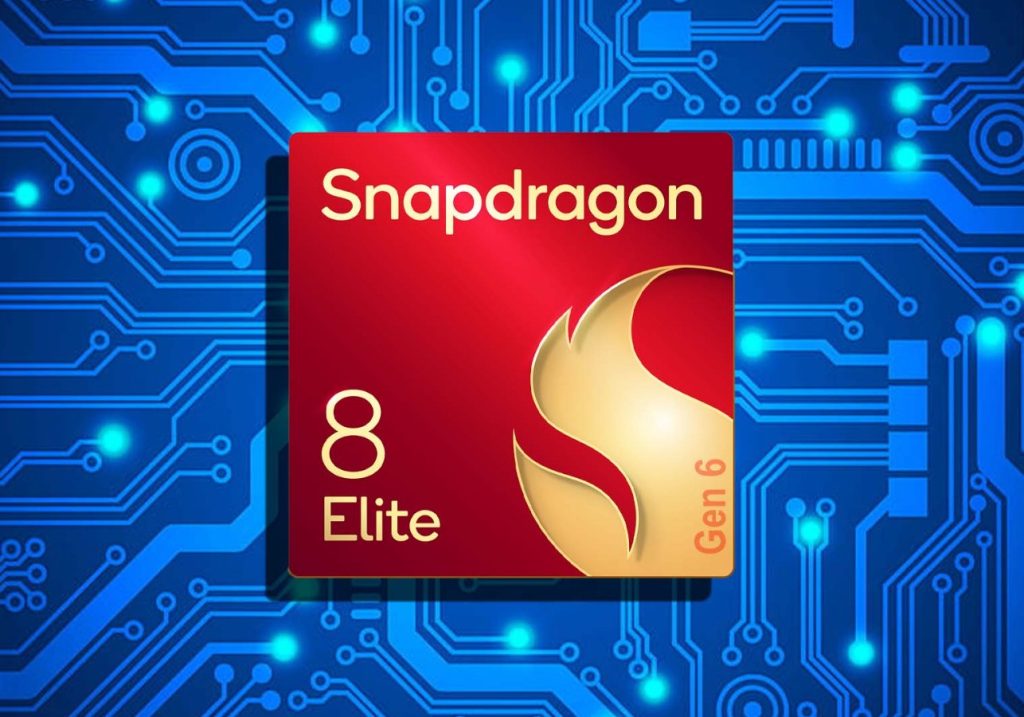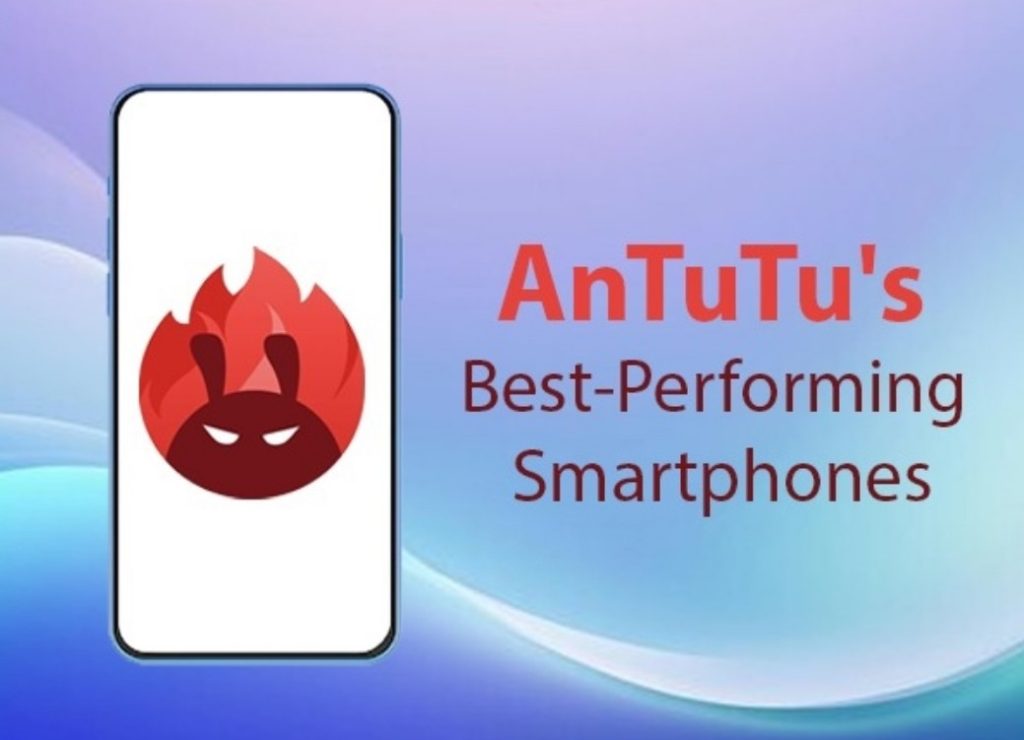توانایی ضبط ویدیوهای 4K با گوشی اندرویدی، یک مزیت بسیار عالیست، اما گاهی اوقات این کیفیت بالا به قیمت اشغال بخشهای زیادی از حافظه دستگاه و عدم توانایی ارسال آن در شبکههای اجتماعی تمام میشود. به همین دلیل، برای کاهش حجم یک ویدیو، بهترین گزینه، فشردهسازی آن است. در این مطلب نحوه فشردهسازی ویدیوهای ضبط شده در گوشیهای اندرویدی را به کمک یک برنامه رایگان آموزش میدهیم. با اروتک همراه باشید.
در اصل، فشردهسازی ویدیو، فرآیند کاهش تعداد کل بیتهای مورد نیاز برای نمایش یک ویدیو است. این فرآیند، در حالیکه سعی میکند کیفیت اصلی را حفظ کند، ویدیو را نیز کوچک میکند. این کار باعث میشود اندازه فایل کوچکتر شده و اشتراکگذاری یا آپلود آن آسانتر شود.
ابتدا یک توضیح کلی در مورد این سبک از برنامهها میدهیم. اگر عبارت “فشردهسازی ویدیو” را جستجو کنید، گزینههای زیادی در فروشگاه Play پیدا خواهید کرد. بسیاری از این برنامهها با تبلیغات، خریدهای درون برنامهای و مجوزهای غیر ضروری پر شدهاند. اما کدام برنامه رایگان برای این کار مناسب است؟!
کدام برنامه رایگان برای این کار مناسب است؟
پیشنهاد ما، یک برنامه رایگان به نام “Video Compressor-Video to MP4” است. در حالیکه این اپلیکیشن دارای تبلیغات است، اما خوشبختانه هیچگونه خرید درون برنامهای در آن وجود ندارد و فقط برای دسترسی به فایلهای رسانهای شما، اجازه میخواهد. این برنامه تا امروز، بیش از یک میلیون بارگیری و امتیاز 4.2/5 را داشته است. نکته مهمتر اینکه، توسعهدهندگان این برنامه میگویند، Video Compressor-Video to MP4 دادهها را جمعآوری نمیکند یا چیزی را با اشخاص ثالث به اشتراک نمیگذارد.
نحوه دانلود برنامه و فشرده سازی ویدیوها:
برای شروع، ابتدا برنامه را از پلی استور دانلود کرده و سپس آن را نصب و باز کنید.
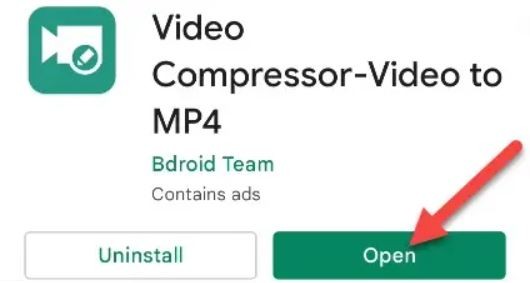
در مرحله بعد، روی دکمه “فشرده سازی (Compress)” در برنامه ضربه بزنید.
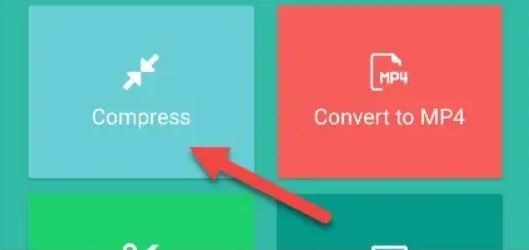
باید به برنامه اجازه دسترسی به فایلهای موجود در دستگاهتان را بدهید. برای این کار روی عبارت “مجاز (Allow)” ضربه بزنید.
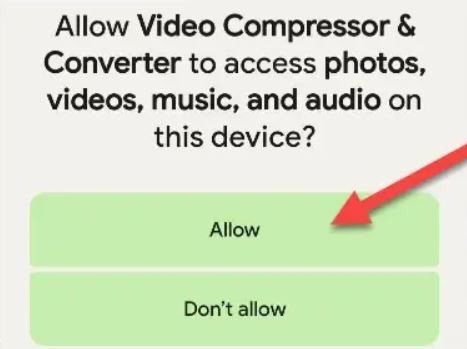
یک ویدیو را از مرورگر فایل انتخاب کنید.
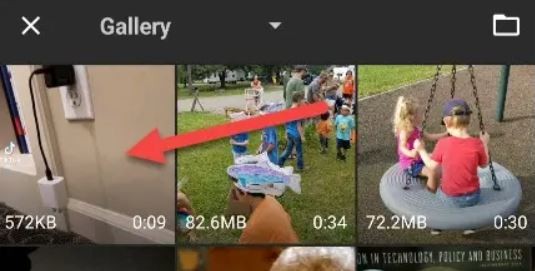
اکنون میتوانید وضوح ویدیوی مورد نظر خود را انتخاب کنید. این بخش درصد کوچکتر شدن و همچنین حجم نهایی تخمینی را به شما نشان میدهد. وقتی آماده شدید روی گزینه “ذخیره (Save)” در بالا و سمت راست ضربه بزنید.
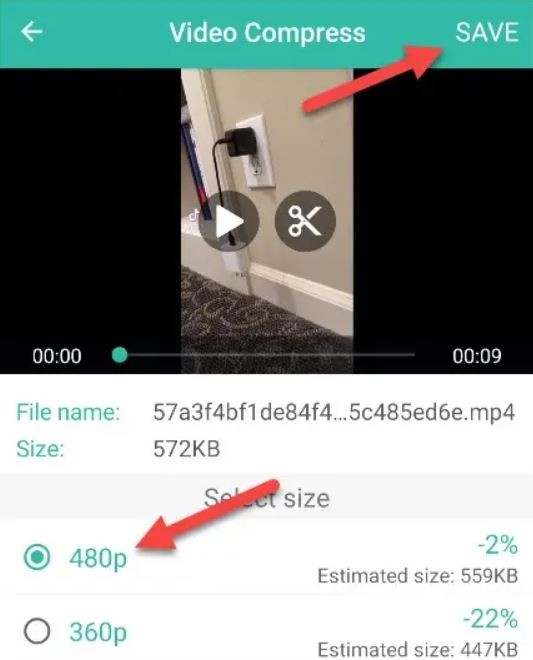
در صورت تمایل نام فایل را تغییر دهید و برای ادامه، “فشرده سازی (Compress)” را انتخاب کنید.
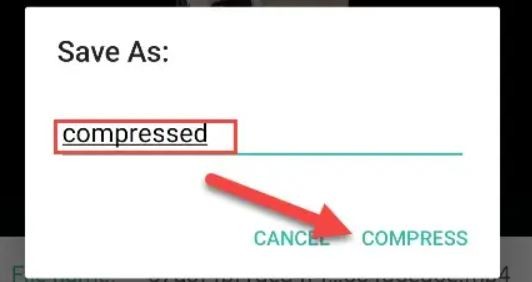
سپس ویدیو فشرده میشود و پس از پایان، میتوانید روی “انجام شد (Done)” ضربه بزنید.
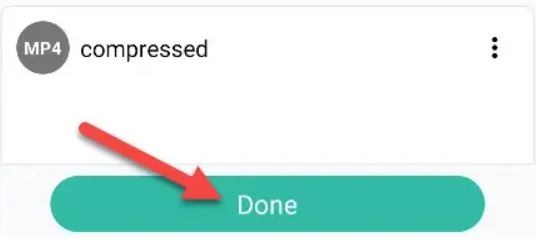
تمام! اکنون میتوانید ویدیوی تازه فشردهشده را در فایل منیجر خود در پوشه “فشرده سازی و تبدیل ویدیو (Video Compress and Convert)” پیدا کنید. این یک ترفند عالی برای ارسال ویدیو از طریق اینترنت است آن هم زمانی که اندازه فایل اصلی خیلی بزرگ است.
منبع: Howtogeek